Confirmação de compra baseada em consentimento
Você pode enviar mensagens pós-compra personalizadas para os seus clientes com o template Confirmação de compra baseada em consentimento. Use este template para criar um fluxo de trabalho que:
- é acionado quando um cliente faz uma compra;
- filtra clientes por geolocalização para identificar clientes sediados na EU;
- filtra clientes pelo status de consentimento para separar os clientes que deram consentimento daqueles que não o fizeram.
Visão geral do template
Categoria: Pós-compra
Elementos no modelo: 5
Número mínimo de elementos para configurar: 5
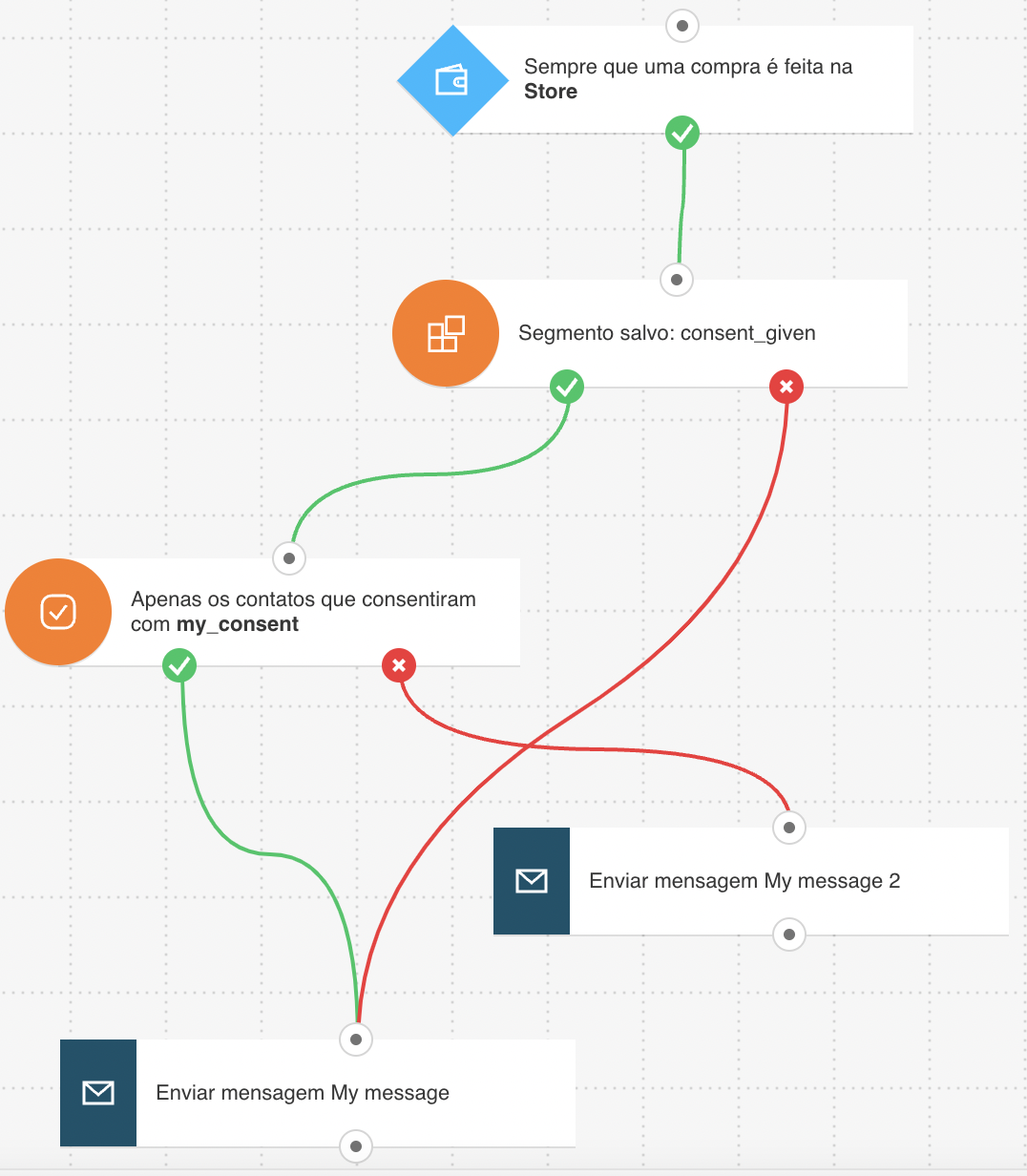
Eis o que você precisa para configurar os elementos e publicar o template como um fluxo de trabalho:
- 2 mensagens de automatização ou mensagens que podem ser convertidas em mensagens de automatização;
- um campo de consentimento que pode ser usado no filtro de status de consentimento;
- Opcionalmente, você pode criar um segmento com base na localização geográfica para usar, posteriormente, no filtro de segmento dinâmico. Isso permite criar um segmento com mais de 8 condições baseadas no país.
Configurando o template
Se um elemento estiver acinzentado, significa que você precisa definir as suas configurações. Premindo um elemento, abre suas Configurações.
1. Configure o elemento Compra para rastrear se os seus contatos concluíram a compra. Para fazer isso, prima esse elemento. Isso abrirá uma nova janela com a opção Copiar código JavaScript. A próxima etapa depende do método de integração que você usa:
- para JavaScript, clique em Copiar código para copiar o trecho para a área de transferência e fechar a janela. (Nesse momento, é melhor salvá-lo em um documento temporário, caso você copie outra coisa na área de transferência). Em Configurações, digite o URL da página de agradecimento pós-compra. Atenção: depois de concluir a configuração do template, você deverá copiar o snippet para o sistema de gerenciamento do site ou inseri-lo, diretamente, no código-fonte HTML.
Para obter instruções detalhadas sobre a instalação do Código de rastreamento, acesse Como coloco o código de acompanhamento JavaScript no meu website?
- para API, feche a janela (pop-up) e selecione API como o método de integração. Em seguida, use os menus suspensos para especificar a compra que você deseja acompanhar.
2. Para configurar o filtro de segmento dinâmico, você pode executar um dos seguintes procedimentos:
- use um segmento existente;
- criar um novo segmento segmentado clicando no botão Criar novo segmento no elemento Propriedades.

3. Para o filtro Status de consentimento, selecione um campo de consentimento. Os contatos que deram consentimento seguirão a parte positiva (verde). Os que não deram, o caminho negativo (vermelho).
4. Configure a ação Enviar mensagem. Expanda as listas suspensas para selecionar as mensagens que você deseja usar.
a. selecione uma mensagem para enviar aos clientes que deram o consentimento exigido pelo GDPR. Os clientes que não são da EU, também, podem receber esta mensagem.
b. selecione uma mensagem para enviar aos clientes para os quais você não tem nenhuma prova de consentimento.
5. Clique em Salvar e publicar quando terminar de configurar o modelo ou Salvar e sair se desejar terminar de editar o modelo posteriormente (ele aparecerá como um rascunho na página Gerenciar fluxos de trabalho )
Fluxos de trabalho relacionados:
Verifique o consentimento após a assinatura de um contato.
Links relacionados
Como deixo minha conta pronta para a GDPR?
Como coletar consentimento de contatos novos e já existentes?
